iOS 26: Animationen reduzieren für Akku & Komfort
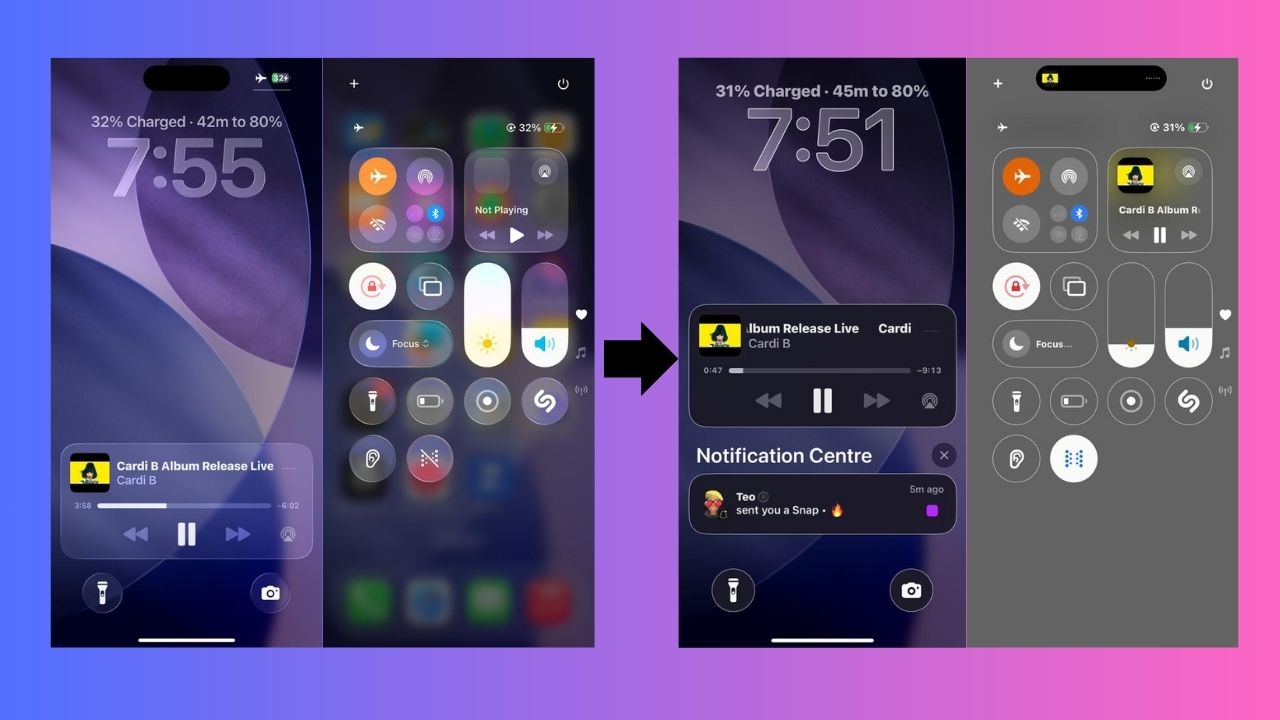
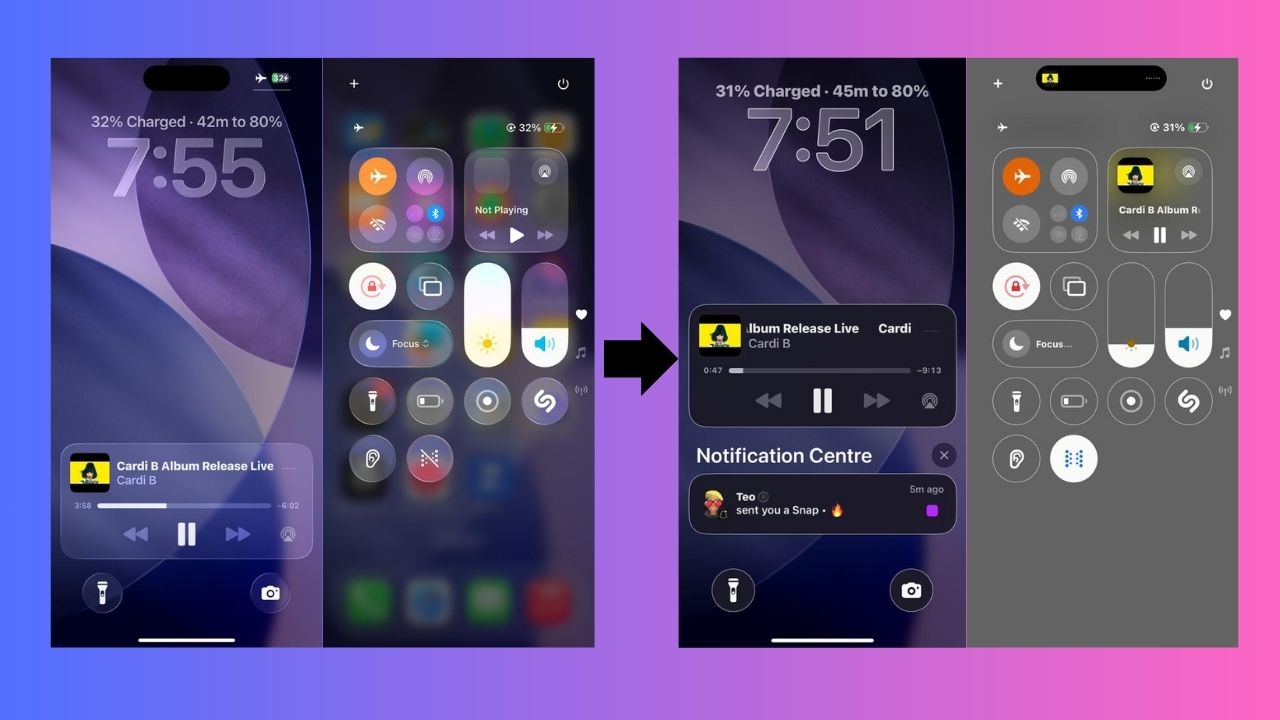
Liquid Glass ist Apples neue Designsprache in iOS 26: flüssige, glasartige Effekte und aufwändige Animationen über die ganze Oberfläche. Für viele sieht das modern aus. Für andere bedeutet es weniger Akku, spürbare Verzögerungen und visuelle Ablenkung. Dieser Leitfaden zeigt systematisch, wie Sie die bewegungsintensiven Elemente reduzieren, die Darstellung klarer machen und die Bedienung schneller und angenehmer gestalten.
Warum die Animationen ein Problem sein können
Liquid Glass bringt viele Übergänge, Parallax-Effekte und animierte Vorschauen. Diese Effekte fordern GPU und CPU stärker als statische Oberflächen. Auf älteren und mittelklasse iPhones kann das zu Rucklern führen. Außerdem erhöht ständige Grafikauslastung den Energieverbrauch, was die Akku-Laufzeit verkürzt.
Nicht jeder verträgt viel Bewegung auf dem Bildschirm. Einige Menschen bekommen Kopfweh oder Übelkeit; andere bevorzugen schlicht schnellere, vorhersehbare Reaktionen. Deshalb sind Reduktion und Anpassung keine Luxusfunktion, sondern eine Komfort- und Leistungsoptimierung.
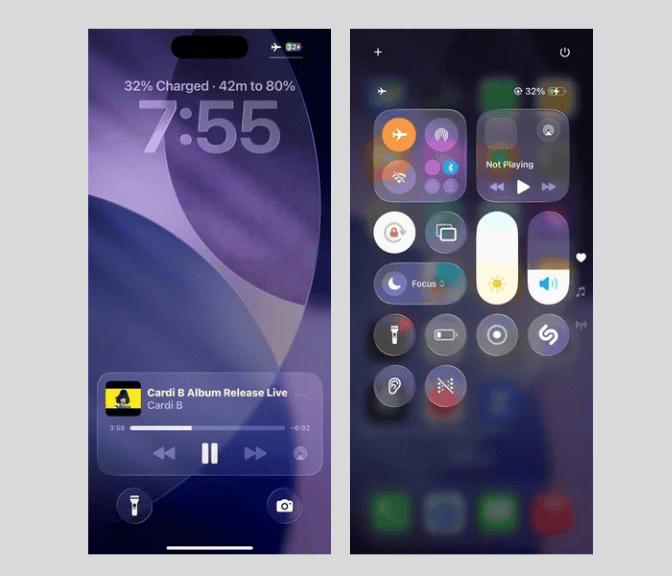
Kern-Einstellungen Schritt für Schritt
- Öffnen Sie: Einstellungen -> Bedienungshilfen -> Bewegung.
- Aktivieren Sie “Bewegung reduzieren”. Das reduziert Parallax und übertriebene Zooms zugunsten sanfterer Überblendungen.
- Deaktivieren Sie “Nachrichten-Effekte automatisch abspielen” in Einstellungen der Nachrichten-App, wenn Sie iMessage nutzen.
- Schalten Sie automatische Vorschauen und autoplayende GIFs in Apps und Safari aus.
Nach dem Aktivieren dieser Optionen wirkt die Oberfläche sofort stabiler und oft deutlich reaktionsfreudiger.
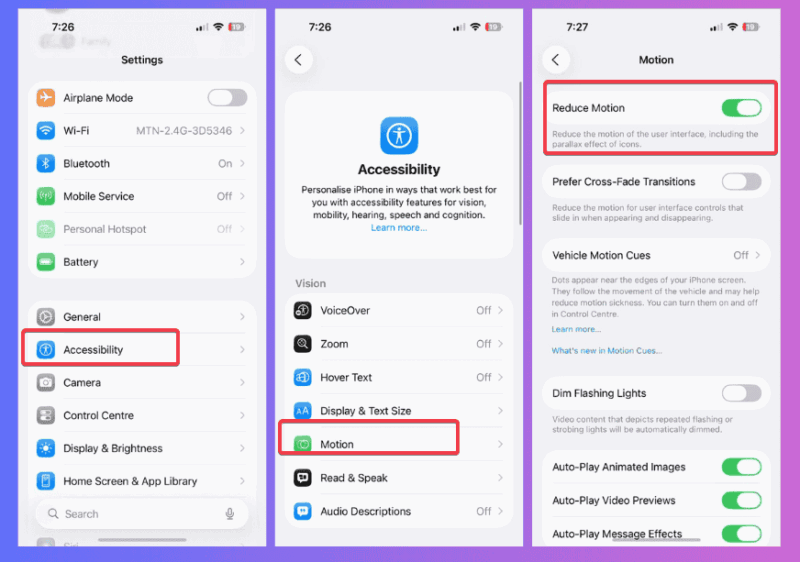
Wichtig: Testen Sie jede Änderung einzeln. So erkennen Sie, welche Maßnahme den größten Effekt für Ihr Gerät bringt.
Sichtbarkeit und Lesekomfort verbessern
Liquid Glass kann Text weichzeichnen oder Hintergründe verwischen. Passen Sie diese Einstellungen an:
- Einstellungen -> Bedienungshilfen -> Anzeige & Textgröße.
- Aktivieren Sie “Transparenz reduzieren” für solidere Menüs.
- Aktivieren Sie “Kontrast erhöhen” für schärfere Kanten und besser lesbaren Text.
- Unter Bewegung: “Nicht blinkenden Cursor bevorzugen” einschalten, damit der Schreibcursor nicht ablenkt.
Diese Einstellungen reduzieren visuelle Ablenkung und können Augenbelastung bei langen Sessions mindern.
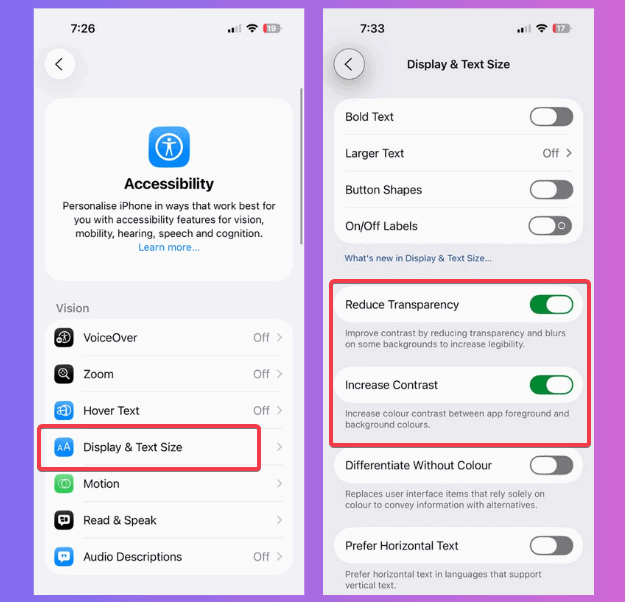
Hinweis: Falls Kontakte nach Anpassungen nur noch als Nummern angezeigt werden, prüfen Sie Synchronisationseinstellungen und die Kontakt-Darstellung in den jeweiligen Apps.
Weitere Bedienungshilfen, die helfen
- Fahrzeugbewegung: Aktivieren Sie Hinweise, die bei Bewegungsübelkeit unterstützen.
- Flackernde Lichter dimmen: Reduziert stroboskopartige Einflüsse in Videos und Apps.
- Bildwiederholfrequenz begrenzen: Auf ProMotion-Displays können Sie die Rate auf 60 Hz begrenzen, um Akku zu sparen und Bewegungsunschärfe zu verringern.
Diese Optionen sind weniger auffällig, können aber in der Summe das Nutzungserlebnis deutlich ruhiger machen.
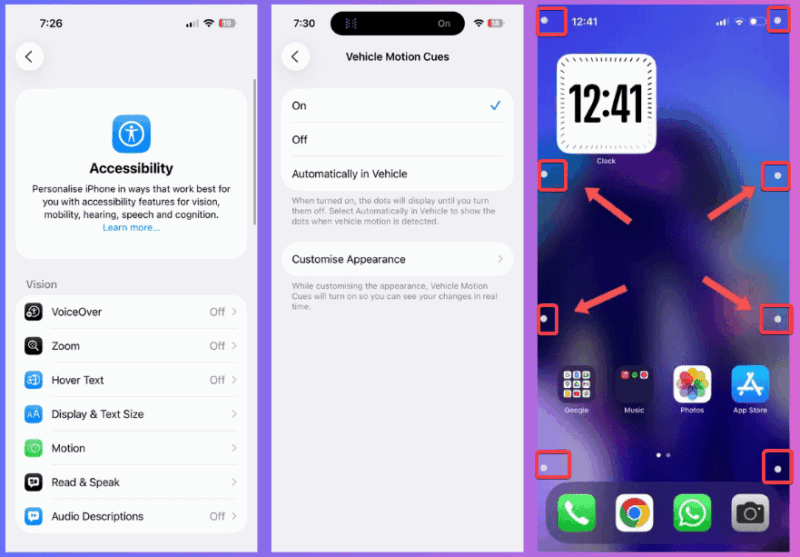
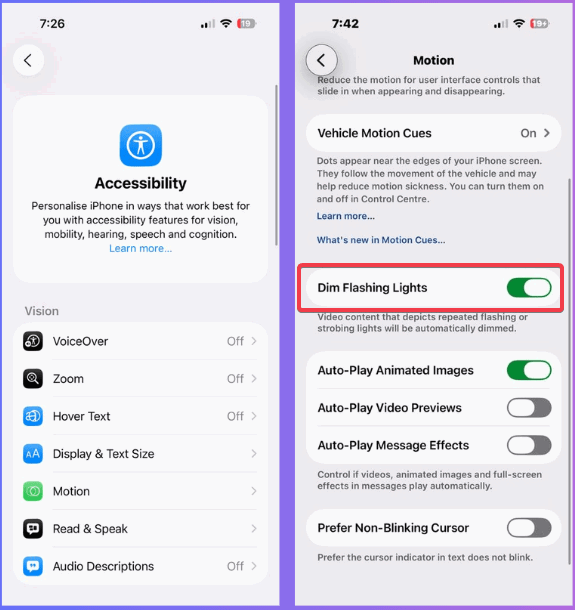
Alternative Ansätze und Erweiterte Tipps
- App-Filter: Deaktivieren Sie Animationen nur für besonders problematische Apps, statt systemweit. Viele Apps bieten eigene Animationseinstellungen.
- Akku-First-Modus: Verwenden Sie den Energiesparmodus, wenn Sie unterwegs sind. Er reduziert Hintergrundaktivitäten und kann indirekt Animationen dämpfen.
- Home-Bildschirm aufräumen: Weniger Widgets und animierte Kurzbefehle reduzieren die Anzahl aktiver Grafikeffekte.
- Hintergrundaktualisierung beschränken: Apps laufen weniger im Hintergrund und entlasten CPU/GPU.
Wenn Sie Entwickler sind: Überprüfen Sie in der App, ob Animationen mit “prefersReducedMotion” respektiert werden. Das ist die richtige API für zugängliche UI.
Wann diese Maßnahmen nicht ausreichen
- Performance-Engpässe durch Hardwaredefekte bleiben bestehen. Reduzieren von Animationen hilft nicht gegen fehlerhafte Akkus oder kaputten SoC-Komponenten.
- Bei extremen Hintergrundprozessen (z. B. intensive Bilderkennungs-Apps) sind UI-Optimierungen nur ein Teil der Lösung.
Wenn Probleme weiterbestehen: Prüfen Sie Aktivitätsanzeige für Apps, führen Sie einen Neustart durch und testen Sie im abgesicherten Modus oder nach Zurücksetzen der Einstellungen.
Mini-Methodologie zum sicheren Testen
- Notieren Sie den Startzustand (Akku % / Modell / iOS-Version).
- Aktivieren Sie eine Einstellung wie “Bewegung reduzieren”.
- Testen Sie typische Aufgaben (App-Wechsel, Scrollen, Kamera öffnen).
- Beobachten: Reaktionszeit, CPU-Last, Akkunutzung. Notieren.
- Rollback, wenn Verschlechterung auftritt.
Diese systematische Vorgehensweise hilft, den Effekt jeder Änderung zu messen, ohne mehrere Variablen gleichzeitig zu verändern.
Rollout-Checkliste nach Nutzertyp
Für ältere iPhones:
- Bewegung reduzieren: ein
- Frame-Rate auf 60 Hz begrenzen
- Hintergrundaktualisierung einschränken
Für Menschen mit Bewegungsempfindlichkeit:
- Bewegung reduzieren: ein
- Transparenz reduzieren: ein
- Flackernde Lichter dimmen: ein
- Nicht blinkenden Cursor bevorzugen: ein
Für Akku-Optimierer:
- Energiesparmodus nutzen
- Hintergrundaktualisierung begrenzen
- Animierte Widgets entfernen
Entscheidungshilfe (Mermaid)
flowchart TD
A[Start: iOS 26 wirkt träge oder unruhig] --> B{Fällt es nur visuell auf?}
B -- Ja --> C[Bewegung reduzieren aktivieren]
B -- Nein --> D{Ist Akku das Problem?}
D -- Ja --> E[Frame-Rate begrenzen + Energiesparmodus]
D -- Nein --> F[Hintergrund-Apps prüfen und neu starten]
C --> G[Testen: Ruckeln/Akku]
E --> G
F --> G
G --> H{Verbessert?}
H -- Ja --> I[Behalten oder feinjustieren]
H -- Nein --> J[Sichern, Werkseinstellungen/Apple Support]Sicherheits- und Datenschutzhinweise
Die beschriebenen Einstellungen verändern nur die Darstellung und das Verhalten der UI. Sie übertragen keine zusätzlichen persönlichen Daten. Wenn Sie jedoch Apps einschränken oder Hintergrundaktualisierungen deaktivieren, prüfen Sie, welche App-Funktionen davon betroffen sind (z. B. Push-Benachrichtigungen, Standortaktualisierungen).
Kompatibilität und Migration
- Geräte: Die meisten iPhone-Modelle mit iOS 26 unterstützen diese Einstellungen. Auf sehr alten Geräten können einige Optionen anders benannt oder fehlen.
- Migration: Übernehmen Sie Anpassungen nach einem größeren iOS-Update schrittweise. Apple kann Einstellungen ändern oder neue Optionen hinzufügen; halten Sie die System-Updates im Blick.
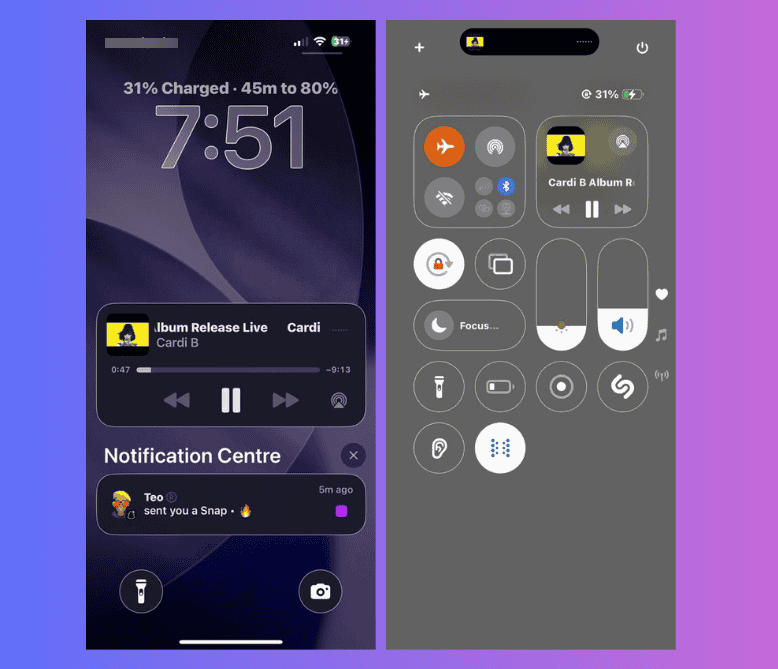
Kurze Ankündigung (100–200 Wörter)
iOS 26 bringt Liquid Glass: ein elegantes, animiertes Design. Nicht alle Anwender schätzen die ständige Bewegung. Mit einfachen Einstellungen unter Einstellungen -> Bedienungshilfen -> Bewegung können Sie Animationen deutlich reduzieren, die Transparenz verringern und den Kontrast erhöhen. Diese Anpassungen verbessern oft die Reaktionsgeschwindigkeit, schonen den Akku und reduzieren visuelle Belastung. Testen Sie die Optionen einzeln, um die passende Balance zwischen Ästhetik und Komfort zu finden. Für Power-User und Besitzer älterer iPhones empfehlen sich zusätzlich die Begrenzung der Bildwiederholrate und das Einschränken der Hintergrundaktualisierung. Diese Maßnahmen machen iOS 26 ruhiger und benutzerfreundlicher, ohne auf essentielle Funktionen zu verzichten.
Kurze Zusammenfassung
Wenn Liquid Glass stört, sind die besten Hebel: Bewegung reduzieren, Nachrichten-Effekte stoppen, Transparenz reduzieren und Kontrast erhöhen. Testen Sie Änderungen einzeln. Diese Maßnahmen verbessern Akku, Performance und Lesekomfort.
Wichtig: Haben Sie eigene Tricks oder Konfigurations-Snippets, die gut mit iOS 26 funktionieren? Teilen Sie sie in den Kommentaren.
Ähnliche Materialien

Podman auf Debian 11 installieren und nutzen
Apt-Pinning: Kurze Einführung für Debian

FSR 4 in jedem Spiel mit OptiScaler
DansGuardian + Squid (NTLM) auf Debian Etch installieren

App-Installationsfehler auf SD-Karte (Error -18) beheben
